Thiết lập và cài đặt ban đầu cho Huawei Y7 Prime
Khi tiến hành cài đặt thiết lập ban đầu Huawei Y7 Prime, bạn có thể bật tính năng bảo mật vân tay, giúp mở khóa nhanh chóng và bảo vệ thiết bị an toàn khỏi người dùng không mong muốn chỉ với vài bước đơn giản.

Hướng dẫn chi tiết thiết lập ban đầu Huawei Y7 Prime
Dưới đây là các thao tác lựa chọn và cài đặt cơ bản trong quá trình thiết lập ban đầu trên Huawei Y7 Prime:
Bước 1: Khởi động thiết bị bằng cách nhấn và giữ nút nguồn cho đến khi máy rung nhẹ và bắt đầu khởi động.
Bước 2: Sau khi khởi động xong, tiến hành thiết lập ban đầu cho Huawei Y7 Prime bằng cách chọn ngôn ngữ phù hợp cho thiết bị như minh họa bên dưới.
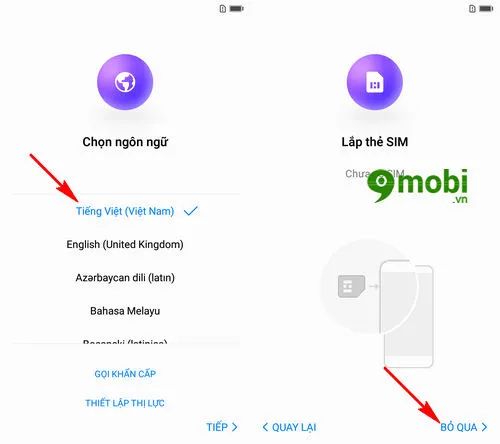
Tiếp theo, thiết bị sẽ yêu cầu bạn lắp thẻ SIM. Nếu chưa muốn, bạn có thể chọn Bỏ qua để tiếp tục các bước cài đặt ban đầu.
Bước 2: Bạn cần chấp nhận các điều khoản sử dụng để tiếp tục quá trình thiết lập thiết bị.

Một biểu mẫu xác nhận sẽ hiện ra phía dưới màn hình, hãy ấn Đồng ý như hình minh họa để xác nhận.
Bước 3: Màn hình sẽ hiển thị yêu cầu cho phép thiết bị truy cập và sử dụng các tính năng như Wifi và thông tin thời tiết, bạn có thể đồng ý hoặc từ chối tùy ý.

Chọn Đồng ý với các tính năng bạn muốn sử dụng rồi nhấn Tiếp tục. Nếu chọn kết nối Wifi, hệ thống sẽ yêu cầu bạn kết nối vào mạng Wifi khả dụng mà thiết bị nhận diện được.
Bước 4: Sau khi kết nối Wifi thành công, thiết bị sẽ yêu cầu bạn tiến hành đăng nhập tài khoản Google để tiếp tục cài đặt.

Nếu chưa có tài khoản Google, bạn có thể chọn mục Tạo tài khoản mới để nhanh chóng đăng ký và sử dụng trên điện thoại.
Bước 5: Hệ thống sẽ xác minh tài khoản Google bạn đăng nhập, sau đó bạn hãy chấp nhận các điều khoản do Google đề ra để tiếp tục.

Tiếp theo, bạn nhấn Tiếp theo để lựa chọn các dịch vụ hỗ trợ từ Google dành cho người dùng Huawei Y7 Prime.
Bước 6: Cuối cùng, hệ thống sẽ hỏi bạn có muốn thiết lập kiểu khóa màn hình cho thiết bị hay không. Nếu có, hãy bật tùy chọn Cài kiểu khóa màn hình màu xanh như hình minh họa.

Thiết bị cung cấp 3 lựa chọn khóa màn hình phổ biến gồm mẫu hình, mã PIN và mật khẩu. Nếu bạn không muốn sử dụng, có thể chọn Bỏ qua để tiếp tục thiết lập ban đầu cho Huawei Y7 Prime.
Bước 7: Tiếp theo là đăng nhập tài khoản Huawei Account trên điện thoại. Nếu chưa có, bạn có thể chọn Đăng ký hoặc đăng nhập bằng tài khoản Google để thuận tiện hơn.

Ngay sau đó, bạn sẽ được hỏi có muốn sử dụng dịch vụ lưu trữ đám mây HiCloud của Huawei hay không. Nếu không cần, hãy ấn Bỏ qua để tiếp tục.
Bước 8: Bạn có thể kích hoạt tính năng bảo mật vân tay trên Huawei Y7 Prime bằng cách bật tùy chọn Bật dấu vân tay trong phần cài đặt.

Hệ thống sẽ hỏi bạn về việc sử dụng gói ứng dụng Essential Apps. Tripi.vn khuyên bạn nên chọn Hủy để tiết kiệm dung lượng và tránh các ứng dụng không cần thiết.
Bước 9: Khi hoàn tất mọi cài đặt ban đầu, bạn có thể ấn Bắt đầu sử dụng để vào thẳng màn hình chính của Huawei Y7 Prime.

Đây là giao diện màn hình chính của Huawei Y7 Prime, mong rằng bạn đã hoàn tất các bước cài đặt ban đầu để bắt đầu trải nghiệm thiết bị.
Bài viết này hướng dẫn chi tiết các bước thiết lập ban đầu cho Huawei Y7 Prime, giúp bạn khai thác tối đa tính năng và thiết lập phù hợp nhu cầu, mang đến trải nghiệm ổn định và chính xác hơn. Ngoài ra, Tripi.vn cũng đã có bài đánh giá trên tay Huawei Y7 Prime để bạn tham khảo thêm.
https://Tripi.vn/thiet-lap-ban-dau-huawei-y7-prime-19646n.aspx
Nếu quan tâm đến quá trình mở hộp Huawei Y7 Prime, bạn có thể xem bài viết Đập hộp Huawei Y7 Prime tại đây.
Có thể bạn quan tâm

5 Địa điểm đáng tin cậy nhất để mua máy sưởi cao cấp tại Tuyên Quang

5 Tiệm bánh mì đáng thử nhất tại Thanh Hóa - Hương vị khó cưỡng

Hướng dẫn tạo lịch trong Excel

Tìm hiểu về các hàm đếm ô có dữ liệu trong Excel - Kèm theo ví dụ minh họa chi tiết

Hướng dẫn kích hoạt tính năng tự động thay đổi hình nền trên iPhone, iPad chỉ bằng một cú chạm nhẹ vào mặt lưng.


